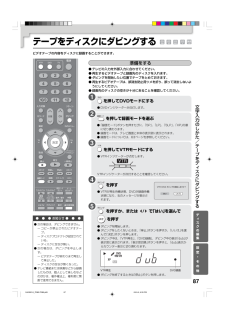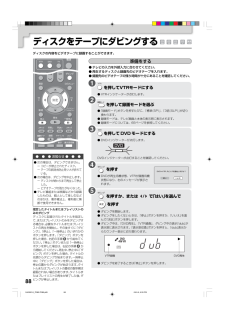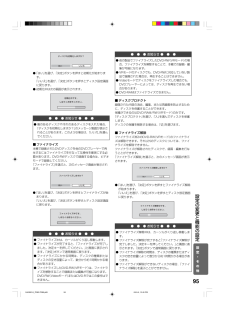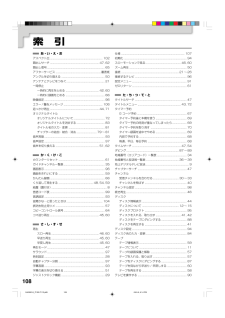Q&A
取扱説明書・マニュアル (文書検索対応分のみ)
"メッセージ"2 件の検索結果
"メッセージ"90 - 100 件目を表示
全般
質問者が納得とりあえず定期的にレンズクリーナーでピックアップレンズをクリーニングするようにして下さい。
それでも変わらなかったら・・・ドライブかレンズ部の不具合、故障の前兆ではないでしょうか。
4951日前view140
全般
質問者が納得その場合、一番簡単で、最初に行うのはリセット(再起動)です。
(1)挿入してあるディスクを取り出しておく。
(2)電源をオフ。
(3)コンセントを抜き、5分くらい待ってから差し込む。
(4)電源ボタンを長めに押し表示窓に「Welcome」等、表示されたら離す。
(5)「Reroad」が終了するまで待つ。
それでも改善されない場合
(5)コンセントを抜き、数時間待ってから差しなおす。次の手順、上記(4)~(5)
なお、会社・機種により表示が異なる場合もあります。
これで、直ったらラッキーです。
修理に出すと...
6565日前view18
15はじめにデ スクについてDVD-R (Videoモード)○ × ○ (VRモード) × (Videoモード)○ (VRモード) × (Videoモード)○ ○ × ○ ○ ○ ○ ○ ○ ○ ○ ○ ○ ○ VRモードまたはVideoモードを選んで初期化をしてください。 (Videoモード) 本機で「ファイ ナライズ」をしてください。処理後は、お使いになる機器がDVDビデオ対応機器であれば再生できます。(一部再生できない機種もあります。) (VRモード) お使いになる機器がDVD-RW(VR)対応機器であれば再生できます。(ただし、本機で「ファイ ナライズ」が必要な場合があります。また、一部再生できない機種もあります。) 初期化されます。VRモードでお使いになる場合はVRモードで初期化してください。 そのままお使いいただけます。 ただし、ディスクに「ファイナライズ」をしたあとは、先にファイナライズを解除してから削除してください。 (VRモード) ただし、ディスクに「ファイナライズ」をしたあとは、先にファイナライズを解除してから録画してください。(VRモード) (Videoモード) DVDプ...
86文字入力のしかた (つづき)英字、記号、数字を入力する方法「入力切換」ボタンを押して文字入力画面を切り換えることができます。1「入力切換」ボタンを押して、文字入力画面を切り換える。ボタンを押すごとに、英字入力画面→記号/数字入力画面→かな入力画面に切り換わります2入力したい文字に対応したリモコンのボタンを押す。●例)「A」「B」「C」を入力したい場合「数字」ボタンの「1」をくり返し押します。押すたびに、「A」→「B」→「C」→「A」と順に切り換わります●小文字を入力したい場合文字を入力し、「数字」ボタンの「12」を押します。3「タイトルメニュー」ボタンを押して文字を確定する。選んだ文字が全角文字で入力されます。●半角の文字を入力したい場合文字を入力した後に次の操作を行なってください。1「再生」ボタンを押す。2「/ 」ボタンで[半]の候補を選び、「決定」ボタンを押す。入力した文字をディスクに記録する入力した内容を確認して、その名前でよければディスクに記録します。1「タイトルメニュー」ボタンを押す。メッセージ画面が表示されます。2「はい」を選んで、「決定」ボタンを押す。入力した文字が記録され、タイトルメニュー...
87デ スクの編集12345文字入力のしかた/テ プをデ スクにダビングするテープをディスクにダビングするビデオテープの内容をディスクに録画することができます。準備をする●テレビの入力を外部入力に合わせてください。●再生するビデオテープと録画先のディスクを入れます。●ダビングを開始したい位置でテープをとめておきます。●再生するビデオテープは、誤消去防止用ツメを折り、誤って消去しないようにしてください。●録画先のディスクの空きが十分にあることを確認してください。 を押してDVDモードにする●DVDインジケーターが点灯します。 を押して録画モードを選ぶ●「録画モード」ボタンを押すたびに、「SP」、「LP」、「SLP」、「XP」の順に切り換わります。●録画モードは、テレビ画面と本体の表示窓に表示されます。●録画モードについては、63ページを参照してください。 を押してVTRモードにする●VTRインジケーターが点灯します。VTRインジケーターが点灯することを確認してください。 を押す●VTRが再生待機状態、DVDが録画待機状態になり、右のメッセージが表示されます。 を押すか、または / で「はい」を選んで を押す...
18各部のなまえと働き (つづき)P本体表示窓DVDビデオディスク● 再生するディスクの種類で切り換わる表示が異なります。音楽CD再生しているとき(例)経過時間表示再生しているとき(例)経過時間表示表示窓の見かた再生を始めると経過時間を表示します。「表示窓切換」ボタンを押すと表示が現在時刻に切り換わります。(ディスクによっては切り換わらないことがあります。)PP現在時刻表示P現在時刻表示経過時間を表示しないディスクもあります。再生表示(VTR)一時停止表示(VTR)再生表示(DVD)ビデオテープ表示 マルチ表示(ディスクの仕様状態、メッセージなどを表示します)午前(消灯)/午後(点灯)表示録画表示(VTR)録画モード表示一時停止表示(DVD)録画表示(DVD)プログレッシブ表示ディスクメディア表示P■表示窓の明るさを設定する96ページ「表示窓の明るさ」をご覧ください。 2J40901A_P017-P020.p65 06.9.6, 12:38 PM 18
67録画1234567タイマー録画 - Gコード(R)で予約するタイマー録画は1カ月先まで最大12番組の予約ができます。Gコード予約は新聞・雑誌などの番組表にのっているGコード番号を入力するだけで簡単にタイマー録画予約ができる機能です。● ● ● お知らせ ● ● ●●「録画先」と「録画モード」の初期値を設定することができます。(97ページ参照)●下記のようなメッセージが画面に表示されたら、再操作が必要です。●時計を設定して下さい。:時計が設定されていないときに表示します。現在時刻を設定してください。(28ページ参照)●Gコードを再設定して 下さい 。:実際にない番組の番号を入力したときや誤った数字を入力したときに表示します。Gコード番号をもう一度確認し再入力してください。●該当するガイドチャンネルが登録されていません。:ガイドチャンネルの設定が正しくされていないときに表示します。正しく設定しなおしてください(30~32ページ参照)。●12プログラム予約設定済みです。:すでに12プログラム録画予約済みですので、録画予約したい場合はどれか予約を取り消してください(70ページ参照)。Gコード予約の準備をする●テレ...
はじめに4~設置・準備21~デ スクの再生41~テ プの再生57~録画63~デ スクの編集72~設定・その他87~3録画デ スクの編集設定・その他ディスクへ録画する前にお読みください .............63ディスクの種類........................................................ ................... 63録画モード.......................................................... ........................ 63ディスクの残り時間...................................................... .............. 64録画できない画像............................................................... ...... 64テレビ番組を録画する ......................................65テレビ番組を録画する........
94設定の変更と機能の設定 (つづき)● ● ● お知らせ ● ● ●●パレンタルレベルは、設定終了後から有効になります。●ディスクにより視聴制限ができない場合があります。●ディスクによってはディスクジャケットに「18才未満は見ることができません」と書かれていても、視聴制限情報を記したコードが入っていない場合があります。これらのディスクは年令制限が働きません。●パスワードを忘れた場合は視聴制限を解除できません。このようなときは、以下の方法でパスワードを解除してください。1.「DVD」ボタンを押して、DVDモードにします。2. 電源が「入」の状態でディスクがはいっていないことを確認します。3.リモコンの数字ボタン「7」を押したまま、本体の「停止(3)」ボタンを押します。テレビの画面に“PARENTALUNLOCK”と表示され、視聴制限のパスワードが解除されます。■視聴制限を一時的に解除するDVDディスクによっては視聴制限を一時的に解除できます。1DVDディスクを再生する (41ページ参照)。2視聴制限を一時的に解除することのできるディスクでは、ディスクを読み込んだあと、メッセージ画面が表示されます。「はい」を選...
8812345 を押してVTRモードにする●VTRインジケーターが点灯します。 を押して録画モードを選ぶ●「録画モード」ボタンを押すたびに、「標準(SP)」、「3倍(SLP)」が切り換わります。●録画モードは、テレビ画面と本体の表示窓に表示されます。●録画モードについては、65ページを参照してください。 を押してDVDモードにする●DVDインジケーターが点灯します。DVDインジケーターが点灯することを確認してください。 を押す●DVDが再生待機状態、VTRが録画待機状態になり、右のメッセージが表示されます。ディスクをテープにダビングする● ● ● お知らせ ● ● ●●次の場合は、ダビングできません。ーコピーが禁止されたディスク。ーテープの誤消去防止用ツメが折れている。●次の場合は、ダビングを中止します。ーディスクが終わりまで再生して停止した。ービデオテープの残りがなくなった。●テレビ番組または映画などから録画したものは、個人として楽しむなどのほかは、著作権法上、権利者に無断で使用できません。ディスクの内容をビデオテープに録画することができます。指定したタイトルまたはプレイリストのみのダビングディスクに記録さ...
95設定・その他設定の変更と機能の設定ディスクを初期化しますか? はい いいえ ●「はい」を選び、「決定」ボタンを押すと初期化が始まります。「いいえ」を選び、「決定」ボタンを押すとディスク設定画面に戻ります。●初期化中は次の画面が表示されます。初期化中です。 しばらくお待ちください。 ● ● ● お知らせ ● ● ●●傷のあるディスクや汚れのあるディスクを入れた場合、「ディスクを初期化しますか?」のメッセージ画面が表示されることがあります。このような場合は、「いいえ」を選んでください。■ファイナライズ本機で録画されたDVDディスクを他のDVDプレーヤーで再生するにはファイナライズを行なって互換性を確実にする必要があります。DVD-RWディスクで録画する場合は、ビデオモードで録画してください。「ファイナライズ」を選ぶと、次のメッセージ画面が表示されます。ファイナライズしますか? はい いいえ ●「はい」を選び、「決定」ボタンを押すとファイナライズが始まります。「いいえ」を選び、「決定」ボタンを押すとディスク設定画面に戻ります。ファイナライズ中です。 しばらくお待ちください。 ● ● ● お知らせ ● ● ...
108索 引あ・い・え・おアスペクト比......................................................... ................ 102頭出しサーチ......................................................... ........... 47, 62頭出し信号.......................................................... ...................... 65アフターサービス ....................................................... ........裏表紙アングルを切り換える ..................................................... ....... 50アンテナとテレビをつなぐ................................................... .. 21一時停止一時的に再生をとめる ............
- 1